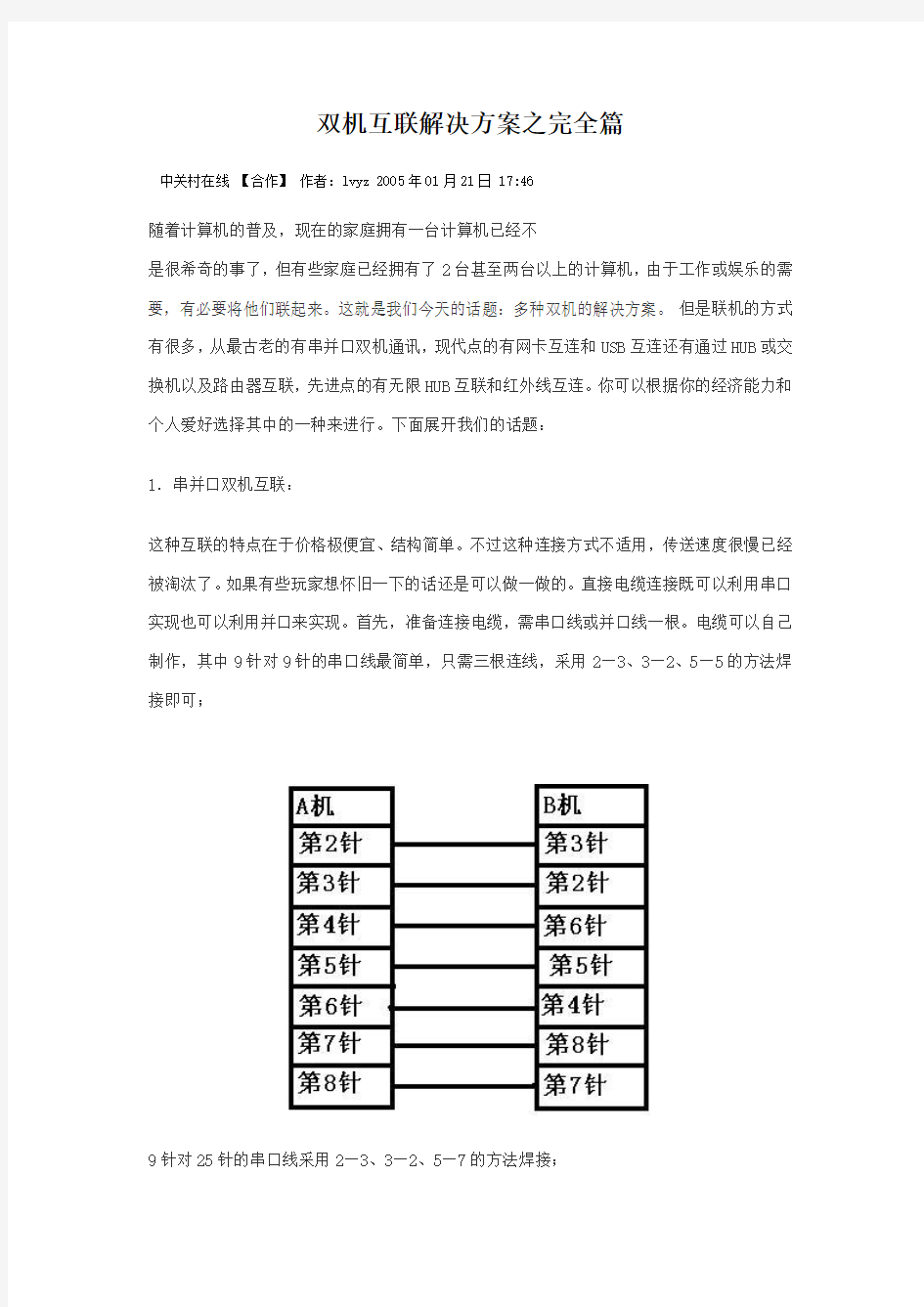

双机互联解决方案之完全篇
中关村在线【合作】作者:lvyz 2005年01月21日 17:46
随着计算机的普及,现在的家庭拥有一台计算机已经不
是很希奇的事了,但有些家庭已经拥有了2台甚至两台以上的计算机,由于工作或娱乐的需要,有必要将他们联起来。这就是我们今天的话题:多种双机的解决方案。但是联机的方式有很多,从最古老的有串并口双机通讯,现代点的有网卡互连和USB互连还有通过HUB或交换机以及路由器互联,先进点的有无限HUB互联和红外线互连。你可以根据你的经济能力和个人爱好选择其中的一种来进行。下面展开我们的话题:
1.串并口双机互联:
这种互联的特点在于价格极便宜、结构简单。不过这种连接方式不适用,传送速度很慢已经被淘汰了。如果有些玩家想怀旧一下的话还是可以做一做的。直接电缆连接既可以利用串口实现也可以利用并口来实现。首先,准备连接电缆,需串口线或并口线一根。电缆可以自己制作,其中9针对9针的串口线最简单,只需三根连线,采用2—3、3—2、5—5的方法焊接即可;
9针对25针的串口线采用2—3、3—2、5—7的方法焊接;
25针对25针的串口线采用2—3、3—2、7—7的方法焊接。
并口线则需11根线相连,它在电脑配件市场比较常见,花费不足十元,也可自行制作。按照2—15、3—13、4—12、5—10、6—11、10—5、11—6、12—4、13—3、15—2、25—25的方法焊接即可。
做好线后,将两机连接起来,可采取并口对并口,或串口对串口两种方式连接。并口连接速度较快,但两机距离不能超过5米;串口连接速度较慢,但电缆制作简单,两机距离可达10米。考虑到联机速度的需要,机器又处于同一办公室,宜尽量采用并口电缆连接下面我就简单的介绍一下串并口互联线的制作以及配置。(注:这个最好在Win98下进行):首先是主机的配置:在Windows中首先要安装的是“通讯”中的“直接电缆连接”如图1,
图 1
同时在“控制面板”里双击“网络”图标,将“主网络登陆”方式选择为“Microsoft网络用户”如图2,
图 2
并且添加和设置“文件与打印机共享”服务如图3。
图 3
而且两台计算机都应将NETBEUI、IPX/SPX、TCP/IP协议全部装上。完成以上的设置以后,就可以开始试验双机串口互联了。首先在一台电脑上运行“直接电缆连接”,把它设置成主机如图4,
图 4
接下来再设置连接端口,即使COM1接口还是COM2接口如图5。
图 5
只要正确的将所用的通讯端口告诉计算机就行了。在确认串口电缆已经连接好以后,按下“完成”按钮。这是屏幕上就显示“正在通过串行电缆在COM 1与客户机连接……”接下来
就是客户机的设置了,在设置的步骤与上面的相同,唯有一步不同,就是当选择计算机角色时不是“主机”而是“客户机”就可以了,设置好客户机以后两台机器就可以正常通讯了。2.网卡互联
这和下面的USB连接都是主流的连接,这种连接价格低廉、性能良好、连接可靠、维护简单,是家庭局域网络布线时最好的选择。当家庭电脑超过两台的时候通常采用此方案,但是那时一般需要购置一台HUB,对于只有两台电脑的情况,购置一台HUB就显得不合算了,我们也可以利用两块网卡来进行两机直接相连。要注意的是连接两个网拉的网线与普通的网线线序不同,你可以去电脑公司定做,或自己做。在这之前首先要确定你要需要网卡有多少速度。目前市面上的网卡一般可提供l0Mbps和l00Mbps两种连接速度。一般l0Mbps的速度就足够了,而要在两台计算机之间频繁地交换大容量的文件或需要传输语音、视频图像等多媒体信息时,可能需要100Mbps的连接速度。目前在100M网卡中,l0/l00M自适应网卡居多,而10/100M网卡主要是根据所连接集线器(HUB)端口的速度,适时地调整工作在l0Mbps的速度下或l00Mbps的速度下。在双机互联中使用10/100Mbps自适应网卡,可能会产生无法连通或连接中断等故障,尤其当两块网卡的品牌不同或一端是10M网卡而另一端是10/100M 网卡时更是如此。所以,在双机互联中选择100M网卡时,建议尽量少使用10/100M自适应网卡。接下来就是确定网卡的接口类型。10M网卡提供了BNC和RJ—45两种接口类型,其中BNC用于最长为185米的细缆连接,而RJ—45则用于最长为100米的双绞线连接。由于细缆的连接速度达不到100Mbps,所以100M的网卡只提供了RJ—45一种接口。这要看你需要的情况而定。网卡的连接方式如图6。
图6
在安装好网卡并连接好网线以后,还要进行有关的软件设置。在Windows操作系统中一般提供了NetBEUI、TCP/IP、IPX/SPX兼容协议等3种通信协议,这3种通信协议分别适用于不同的应用环境。一般情况下,局域网只需安装NetBEUI协议即可,如需要运行联网游戏,则一般要安装IPX/SPX兼容协议;如要实现双机共享Modem上网的功能,需要安装TCP/IP协议。打开控制面板中的“网络设置”,双击“已经安装了下列网络组件”中绑定网卡的TCP/IP协议。(小知识:TCP/IP协议简介。TCP/IP是一个工业标准协议套件,是为跨广域网(WAN)的大型互联网络而设计的。TCP/IP是由美国国防部高级研究计划局开发的,它是ARPANET(Advanced Research Projects Agency Network)资源共享的实验产物。TCP/IP 的目标是提供高速网络通讯链路。随着ARPANET在规模和作用范围的日益扩大,TCP/IP协议也逐渐完善,1983年1月1日,ARPANET开始对所有的网络通讯和基本通讯要求标准使用TCP和IP协议。从那天开始,ARPANET逐渐变成更广泛知名的Internet,他所要求的协议逐渐变成TCP/IP协议族。
我们经常可以遇到的TCP/IP协议大致分为两种:TCP/IP核心协议和应用层协议。在用户操作系统上安装的TCP/IP协议模块是一系列相互联系的协议,叫做TCP/IP核心协议。所有其他的应用程序和TCP/IP协议套件中的其他协议都依赖于TCP/IP核心协议所提供的基本服
务,这些协议包括:IP,ARP,ICMP,IGMP,TCP,UDP)在“IP地址”选项卡中选中“指定IP地址”,然后填写IP和子网掩码。在一般的场合下推荐使用10.X.X.X或193.168.X.X等Internet保留地址。只要保证两个地址同属于一个网段即网络地址相同且掩码相同就可以了。在设置IP地址的时候,最好将一台主机IP地址设置为192.168.0.1,这样可以为以后双机互联和共享上网都带来方便,另外一台机器则随意,只要在2-254之间就行了。子网掩码匀为255.255.255.0,其他的可以省略,如果要设置成共享上网,则要把客户机的网关指向主机即可。为了能够共享资源,还需要添加“Microsoft网络用户”和“Microsoft网络的文件和打印共享”两个组件。最后说一下在设置是需要注意的地方就是两台机器的计算机名应该用不同名字来标识,而它们的工作组名必须是相同的。
3.USB双机互联
现在市面上的USB连接线分成两种:
1)USB直连线——只能用来完成文件传输
2)USB网络线——可以完成用网卡连接起来的网络的几乎所有功能(比如文件共享、联网对战、共享上网),不过一般都是USB 1.1的,速度最多12MB,但是价钱便宜,买一条100元左右的USB网络线,你就可以省去两块网卡、网线.推荐买后者,后者的功能比前者来得多.而且价格也便宜. USB设备支持即插即用和热插拔功能。所以,只要需要,随时都可以将它插入计算机的USB接口上。此时,计算机就会自动分配地址,用户不需要进行任何物理参数的设置。并且,USB设备的连接可以在开机状态下直接进行,不需要关闭计算机的电源。插好USB连接线如图6,
图 6
操作系统就会自动的检测到新设备。同时开始安装USB连接线的驱动程序。在谈出要求说明对话框中输入计算机的名称,在接下来的对话框中输入工作组的名称,老规矩两台机器的计算机名应该用不同名字来标识,而它们的工作组名必须是相同的。完成以后系统会要求我们插入Windows的安装盘,系统需要从安装盘的CAB包中提取安装文件,然后还需要安装TCP/IP和NETBEUI协议。(小知识:NETBEUI协议简介:NETBEUI是为IBM开发的非路由协议,用于携带NETBIOS通信。NETBEUI缺乏路由和网络层寻址功能,既是其最大的优点,也是其最大的缺点。因为它不需要附加的网络地址和网络层头尾,所以很快并很有效且适用于只有单个网络或整个环境都桥接起来的小工作组环境。
因为不支持路由,所以NETBEUI永远不会成为企业网络的主要协议。NETBEUI帧中唯一的地址是数据链路层媒体访问控制(MAC)地址,该地址标识了网卡但没有标识网络。路由器靠网络地址将帧转发到最终目的地,而NETBEUI帧完全缺乏该信息。
网桥负责按照数据链路层地址在网络之间转发通信,但是有很多缺点。因为所有的广播通信都必须转发到每个网络中,所以网桥的扩展性不好。NETBEUI特别包括了广播通信的记数并依赖它解决命名冲突。一般而言,桥接NETBEUI网络很少超过100台主机。
近年来依赖于第二层交换器的网络变得更为普遍。完全的转换环境降低了网络的利用率,尽管广播仍然转发到网络中的每台主机。事实上,联合使用100-BASE-T Ethernet,允许转换NetBIOS网络扩展到350台主机,才能避免广播通信成为严重的问题)安装完成以后并设置IP地址和子网掩码,这些步骤和网卡互联的相同。设置完毕重新启动计算机即可。
4.红外线互联
这种连接是专门为笔记本设计的,大家都知道一般的笔记本电脑都会有红外线接口只有两台具有同样的IrDA标准就可以通过红外线的端口实现笔记本的互联。使用红外线互联传输是不需要任何附加设备的,根据不同的协议,红外线的传输速率有
9600bps,115.2Kbps,1.15Mbps,4Mbps等几种通讯标准。目前市场上的笔记本都支持4Mbps 的传送速度,但有些要在BIOS的红外线传输模式中进行一些必要的设置:如果选择“HPSIR”,那么数据传送的速率为115.2Kbps;如果选择“ASKIR”那么数据传输率可以提高到4Mbps。笔记本电脑内置的红外线传输设备一般操作系统都可以识别,其相关的设备驱动以及相应的通讯协议也会被自动安装。要启动设备,只要在“控制面板”->“红外
线”->“选项”中选中“启动红外线通讯”就可以完成文件的复制。在联机模式,需要注意的是两台笔记本不需要相隔太远,中间最好不要有太大的障碍物,附近也不要有强烈的光源,以免引起干扰。并且两个红外线端口应该在30度的偏转角内。
5.无线HUB的应用
在网络应用日益普及的今天,局域网已经作为一种通用的联网手段,得到了极为广泛的应用,其传输速率、网络性能不断提高。不过,它基本采用的是有线传输媒介,在许多不适宜布线的场合,受到很大程度的限制。另一方面,无线数据传输技术近年来不断获得突破,标准化进展也极为迅速,这使得局域网环境下的数据传输完全可以摆脱线缆的束缚。只有无线的连
接,才能给人类带来无限的自由,在此基础上,无线局域网开始崛起,越来越受到人们的重视。
无线局域网的主要协议主要标准有802.11标准和蓝牙(IEEE 802.15)。而802.11中又可以分为802.11b和802.11a标准,在这里我也不用多说了。这些标准已经有很详细地介绍了。目前用得最多的就是802.11b,他有以下的应用方式:
1)网桥连接型。
2)访问节点连接型。
3)HUB接入型。
4)无中心型结构。该结构的工作原理类似于有线对等网的工作方式。它要求网中任意两个站点间均能直接进行信息交换。每个站点既是工作站,也是服务器。
一般我们用它来建立对等网只需要无中心型结构就行了。建立连接的过程十分的简单,只要你有建立过网卡相连的网络,那么操作起来就得心应手了。先安装驱动程序,然后再网络属性中配置好无线网卡的TCP/IP协议就完成了。
后记
在文章的最后我想提一下路由器在家庭中的应用,现在基于大部分采用共享上网的家庭,大都是ADSL(如果该ADSL Modem带路由器)和小区网接入,应当采用网卡加HUB(或交换机)形式,这样做的好处是没有服务器,不需要一定要开着充当服务器的机子才能上网,不但安全,而且省电,如果你的ISP不提供带有路由器的ADSL Modem或者小区网不允许多信息点的,可以增加一个宽带路由器,一般电脑城有卖,可以支持ADSL和网线进户的模式,还可以支持账号验证的形式。
另一台电脑连接设置(付机):
二、网卡互联上网步骤
双网卡互联方案顾名思义,就是无需任何集线设备,仅以一台能够连接ADSL 或CABLE Modem的主机,通过安装双网卡,使另一台从机能够共享上网的方法。
双网卡互联方案通过利用双绞线的两个RJ-45接口,分别与两台计算机的网卡相接即可实现双机互联。只需花费几块钱购买一根双机连接线(一头是平行线接口,一头是交叉线接口的网线)就可以实现两台电脑间的共享,无须再添置其他任何设备。
双机采用双网卡方案需要准备:
①三块普通的10/100Mbps自适应网卡,如果是型号比较老本身没有带网卡的电脑,可以到电脑店购买,目前一块普通网卡的售价大约在40元左右。
②根据需要连接距离的长短在电脑店购买网线一根,网线采用超五类无屏蔽双绞线,水晶头一端遵循568A标准,另一端则遵循568B标准,即两个水晶头的连线交叉连接,A水晶头的1、2对应B水晶头的3、6;而A水晶头的3、6
对应B水晶头的1、2,大约1元/米。
硬件连接:
①给连接ADSL或CABLE Modem的主机安装双网卡:需要安装的这两块网卡,其中一块用来与电信运营商提供的ADSL或CABLE Modem设备相连,而另一块网卡则用来与需要共享服务的那台计算机相连。目前市场上的台式机网卡一般都使用的是PCI接口,因此我们只要将两块网卡都安装在主机的PCI插槽就可以了。
②网卡安装好后打开电源启动计算机,系统会自动识别网卡设备并启动安装网卡的驱动程序,安装完成后重新启动计算机。
③将ADSL或CABLE Modem与主机相连:将购买Modem设备时提供的网线接插到ADSL或CABLE Modem的LAN口当中。
注意:
如果两端连接正确,在给主机与Modem加电以后,Modem的LAN指示灯会显示绿色的指示信号。
将主机与从机相连接,将购买的网线分别接入到主机和从机的网卡上即可。具体网络结构如图:
软件设置:
硬件连接好后,就可以开始软件设置了。双网卡联网的软件设置方法比较简单,首先设置主机,使这台计算机先实现上网功能,然后设置两台电脑间的共享功能就可以实现双机共享上网了。下面笔者就以XP系统为例,来说说在双网卡互联中,软件设置的具体方法。
①在“网络连接”的页面中,单击左侧“网络任务”的“创建一个新的连接”选项,单击“下一步”按钮。在弹出的“网络连接类型”的对话框中选择“连接到Internet”选项,选择“下一步”按钮继续设置。
②在对话框中选择“手动设置我的连接”进入下一步,选择“用要求用户名和密码的宽带连接来连接”选项单击“下一步”按钮。在ISP名称(Internet 服务供应商名称)下面的文本框中输入一个名字,这个选项不影响我们上网可以随意输入,如“连接1”,点击“下一步”继续。
③输入Internet帐户信息,在“用户名”和“密码”后面的文本框中,输入申请宽带线路时ISP给我们分配的用户名和密码,对话框下面的两个可选项:“任何用户从这台计算机连接到Internet时使用此帐户名和密码”和“把它作为默认的Internet连接”都不用修改,仍然默认选中状态,进入下一步即可。
④在“完成新建连接向导”界面,选中“在我的桌面上添加一个到此连接的快捷方式”选项,单击“完成”按钮。通过以上设置,我们就完成了主机的上网设置,在需要上网时直接双击桌面上名为“连接1”的图标就可以上网了。
⑤在进行下面的共享设置之前,我们需要先设置一下主机上连接另外一台计算机的网卡的IP地址,将其设置成192.168.0.1,而连接ADSL或CABLE MODEM 设备的网卡上可以选择自动获取IP地址,因为电信运营商为了节省IP大部分用户的宽带线路都采用的是动态分配IP地址的技术。所以,使用自动获取IP地址即可。
⑥由于XP系统自带的共享上网功能就可以实现局域网中计算机的
Internet共享,所以我们就不用再安装其它的代理服务器软件了。直接打开“网络连接”对话框,用右键单击“连接1”选择“属性”选项。
⑦在弹出的“属性”对话框中,选择“高级”标签,在“Internet连接共享”选项中开启“允许其它网络用户通过此计算机的Internet连接来连接”功能,该选项下还有另外两个复选项,用户可以根据自身的需要来选择是否勾选,最后单击“确定”按钮,完成对主机共享上网功能的设置。
注意:
此选项在默认情况下是关闭的,需要单击复选框才能开启
⑧下面就可以设置从机的共享了,打开从机上的“网络连接”界面,用鼠标右键单击“本地连接”图标选择“属性”选项。在弹出的“属性”界面中,双击“Internet协议(TCP/IP)”,设置客户机的IP地址。选择“使用下面的IP 地址”单选框,填入IP地址“192.168.0.2”、子网掩码“255.255.255.0”,默认网关设置为主机的IP地址“192.168.0.1”。将下面的“DNS服务器”,也输入主机的IP地址,修改完成后,点击“确定”按钮进行保存。
进行了以上设置之后,这两台计算机就可以共享上网了。不过需要注意的是,在设置两台计算机的IP地址时,不能出现重复,否则计算机会因为IP地址冲突的原因而不能正常上网。
总结:
有些用户担心双网卡共享上网的传输速度会打折扣,其实这个担心完全是杞人忧天,双网卡共享上网的速度取决于网络速度,换句话说就是取决于所使用的是拨号还是宽带,在这方面系统不是速度的瓶颈,可以放心使用。
图解利用网线实现双机互联 第一步、准备好直连网线 将两台计算机直接连接起来的网线与普通的与HUB、路由等连接的网线是不一样的,使用的是正反线,正反线是将两台相同的设备连接起来的网线,而一般网线是正正线。注意,现在有一部分电脑的网卡已经具备自动识别的能力,使用同样的正正线,既可以连接HUB 之类的设备,也可以连接另一台电脑(也许是因为1000M的网卡使用的“线对”由于都是双向的,所以它们根本无须交叉,就能使用的缘故吧)。下面介绍一下正反线的制作(就是网线的一头是正线,另一端是反线)。 先介绍一下水晶头与网卡接口(RJ45口)的情况,注意编号,与下面的网线排列对应。 接着看看正线的排列方式(EIA/TIA 568B 标准) 再看看反线的排列方式(EIA/TIA 568A标准) 第二步、主机端的设置(被访问端计算机) (以windowsXP为例)将鼠标放到计算机桌面的“网上邻居”上,按鼠标右键,选择属性,接着将鼠标放到“本地连接”上,按鼠标右键,选择属性,在“此链接使用下列项目”的最后,选择“Internet 协议(TCP/IP)”的属性,进入其设置页面。选择“使用下面的IP地址(S)”,设定IP地址为192.168.0.23,当然也可以是其他,设置客户端的时候要注
意保持前面三位数(即192.168.0)要一致就可以了。子网掩码是默认的255.255.255.0,其余不用设,设置好以后确定。 然后再将鼠标放到计算机桌面的“我的电脑”上,又是按鼠标右键,选择属性,再选顶部的“计算机名”,看看中间显示的“工作组”,我的是默认的“WORKGROUP”,记得将客户机的设置得与这里看到的一样就可以了。
NAS网络存储解决方案
一.石科院存储备份系统的基本目标 1.足够的存储备份空间,可以满足现在及未来几年的数据存储备份需求; 2.开放式平台,实现弹性规划,支持现有平台并方便未来添加新系统; 3.具有高可用性,保证存储设备中数据的安全; 4.实现异种平台间的数据共享; 5.简化备份/恢复操作,对备份数据实现分级管理; 6.高效率地实现存储备份工作过程 二.NAS网络存储网络架构 本次投标的NAS网络存储解决方案在充分考虑用户需求的同时,充分满足日益增长的存储需求,利用成熟的NAS网络存储设备解决方案,实现了大容量数据在异构网络内的存储与备份。 方案中采用IBM-300作为NAS网络存储设备,实现异构服务器对NAS网络存储的高速访问,NAS300内部采用高可用性设计的冗余光纤连接,及光纤盘阵(采用73G光纤磁盘)进行存储扩展,同时IBM-3583磁带库连接NAS300网络存储服务器实现数据备份. 网络结构见附图。 三.厂商介绍 1.IBM公司存储系统部 人类社会进入信息时代,计算机的应用已进入千家万户,计算机系统中的存储设备更是与人们的生活有着密不可分的关系。由于多媒体技术的广泛应用,Internet及Intranet的迅猛发展,电子商务及数字图书馆的方兴未艾,数据爆炸越来越成为人们所关心的热点,相应而来的对数据存储的需求以每年2-3倍的速度迅速增长。 谈到“存储”,许多人首先会想到3英寸软盘或是计算机硬盘,而它们只是一些简单的存储介质。我们在这里要说的是在计算机系统中扮演非常重要角色的存储系统。“存储系统”
这个词看起来貌似陌生,其实与我们每天的生活息息相关。例如当我们去银行办理存取款业务时,通过帐号银行便可马上从计算机系统中调出帐户的所有信息,包括存款、支取、利息计算等。这些至关重要而又非常庞大的数据信息必须妥善保存才能保证银行业务的正常运行。担当此重任的正是计算机系统中的存储系统。这样的例子在生活中是不胜枚举的,例如电信局对移动电话话费的管理,股票交易所每日大量数据的交换,石油勘探队采掘信息的记录等,存储系统在这些领域都发挥着不可替代的作用。 存储系统,包括数据记录介质如磁盘、光盘和磁带,大型自动化的数据记录系统如磁盘阵列、磁带库和光盘库,以及存储管理软件。磁盘系统拥有最高的数据传输速度,适于主机直接的数据访问。磁带和光盘系统适于数据的近线、离线访问,数据检索和数据备份。存储管理软件,则帮助我们将服务器--客户端的分布式网络环境中的数据进行集中的统一管理。 回顾存储系统的发展历程,1956年9月,IBM公司发明了世界上第一台数据存储器,305RAMAC。它标志着直接数据访问存储系统工业的诞生。在此之后,IBM一直以其无人可及的技术发明和产品领导着存储系统工业的发展。IBM发明了软盘驱动器、Winchester硬盘驱动器、RAID技术专利和磁阻记录磁头技术,将存储技术推入一个个新纪元。1999年,IBM在存储领域获得了220多项专利,超过了业界其它存储厂商的总和。从第一台约有三个冰箱大的数据存储器的诞生到现在,IBM已推出了最新的1GB硬盘,其大小只相当于一枚一元硬币,从体积、容量、存取速度方面都较以前有了惊人的发展。 2000年,IBM在存储领域获得了320多项专利,拥有此领域50%以上的专利,超过了业界其他主要存储厂商的总和 ,并因此在2000年11月12日获得了“美国国家卓越科技勋章”以表彰IBM公司多年来在数据存储领域所取得的成就和领先地位。 今天,存储系统的高可靠性,高性能,良好的扩充能力,及易于管理性已经成为存储设备的必需。信息是计算机系统最宝贵的资源,保护信息的安全,进行迅速的信息访问是存储
双机有线互联共享数据资源 硬件环境 项目背景:电脑发展突飞猛进,家庭里现在普遍都会有一至两台电脑,从一台电脑向另一台电脑传输文件成为日常所需,用U盘太麻烦了,快速实现两台电脑互联以共享数据非常必要。 项目描述:领创办公四楼有两台电脑,需要实现双机互联共享数据。 项目要求:快速方便连接,完成后,这两台电脑可以数据互相共享。 项目规划拓扑结构: 图示一 项目分析:两台电脑相连可用网线,那么如何制作双机互联的网线,以及网络环境中常用的网线,是首先需要学会的,做好网线之后,连接好电脑,设置两台电脑的软件环境以实现共享。在这个项目中需要完成两个任务:一、学会制作网线;二、设置电脑软件环境。 能力目标:1、熟练制作直连和交叉这两种类型的网线,并保证网线可用。 2、了解直连与交叉线的应用围。 3、熟练掌握工作组及网络名的设置,以及IP地址等的设置。 4、熟练设置共享文件夹。 任务一学会制作网线 任务分析 制作网线首先需要准备用到的工具与材料,并且了解接头的几种排列顺序以及测线仪的使用方法。 任务器材要求:5类UTP双绞线2段,RJ-45头4个,双绞线压线钳1个、网线测试仪1台;步骤一:准备所需材料与工具 1、RJ-45水晶头
图示二 RJ-45插头是一种只能沿固定方向插入并自动防止脱落的塑料接头,俗称“水晶头”,RJ-45连接器是一种网络接口规,就是平常所用的“接口”,用来连接线。双绞线的两端必须都安装RJ-45插头,以便插在网卡(NIC)、集线器(Hub)或交换机(Switch)的RJ-45接口上,进行网络通信。 2、压线钳 图示三 压线钳上有3处不同的功能:最前端是剥线口,它用来剥开双绞线外壳;中间是压制RJ-45水晶头工具槽,这里可将RJ-45水晶头与双绞线合成;离手柄最近端是锋利的切线刀,此处可以用来切断双绞线。 3、测线仪
网线一般用568B和568A两种打法,具体连结(568B打法1、白橙、2、橙、3、白绿、4、蓝、5、白蓝、6、绿、7、白棕、8、棕 568A打法1、白绿、2、绿、3、白橙、4、蓝、5、白蓝、6、橙、7、白棕、8、棕)买一台几百元的集线器有点太浪费了,事实上我们可以不用集线器而用网线直接把两台电脑连接起来,不过这时候网线的做法就要有一些小小的改变,通过改变网线的顺序来实现不用集线器的双机互联。具体的做法是:一端采用上述的568B做线标准不变,另一端在这个基础上将这八根线中的1,3号线和2,6号线互换一下位置,这时网线的线序就变成了:1、白绿、2、绿、3、白橙、4、蓝、5、白蓝、6、橙、7、白棕、8、棕。这就是100M网线的568A标准,也就是我们平常所说的反线或交*线。按照一端568B,一端568A的标准排列好线序并夹好后,一根适用于两台电脑直接连接的网线就做好了。 2、网卡的安装 网线做好后,下一步需要做的是安装网卡。这里我们以TP-LINK TF-3239V网卡(10M/100M双速自适应网卡,采用REALTEK8139主芯片)在WIN98下的安装过程为例做一个简单介绍。 首先关闭主机电源,将TF-3239V网卡插在主板一个空闲的PCI插槽中,插好后固定,然后启动WIN98,进入WIN98后系统将提示找到新硬件,进入硬件安装向导,开始搜索驱动程序,我们选择“指定一个位置”,然后找到网卡驱动程序所在的路径(如a:\win98),选定后点击确定,此时系统将开始拷贝所需文件,完成后系统将提示是否重启动,点击确定后系统重启,这时网卡的安装过程就顺利完成了。在WIN2000等其他操作系统下的网卡安装过程与之类似,这里不再重复。 3、网络的设置 网卡安装好后,下面是双机互联的最后一步同样也是最难的一步:网络设置。这里我同样以WIN98下的网络设置为例。首先我们要检查系统的网络组件是否已安装完全:在桌面上选定“网上邻居”,点右键打开其属性,在配置列表中是否有如下几项:REALTEK8139 NETWORK ADAPTER (网卡),MICROSOFT网络客户(服务),TCP/IP协议(协议),MICROSOFT网络上的文件与打印机共享服务(服务)。要连接一个局域网并共享资源,以上组件是必不可少的,如果没有可在此处直接添加。然后是设置IP地址,选择“TCP/IP-à REALTEK8139 NETWORK ADAPTER”(即网卡的TCP/IP协议设置),打开其属性,在IP地址栏中输入“192,168,0,1”,子网掩码为“255,255,255,0”,然后点击“确定”,回到“网络”主画面(另外一台电脑的IP地址为“192,168,0,2”,子网掩码一样),在标识项中,你应该为两台计算机输入各自不同的名称,但其工作组应相同,在访问控制项中选取共享级,点击“确定”,再根据提示重新启动计算机。待重新启动电脑时要注意进行网络登录。电脑完成启动进入Win98界面,在“我的电脑”中用鼠标右键选中需要共享的驱动器或文件夹,单击快捷菜单中的“共享”,在对话框中输入共享名,按需要设置共享类型和访问口令。这时,驱动器或文件夹会出现一个手掌,表示已经共享。现在我们就可以通过网上邻居象使用本机资源一样访问另外一台计算机了。
NVR网络存储解决方案 1.1小规模视频监控存储方案 应用背景 工厂、学校、小区、楼宇、园区、监狱等一定区域内视频监控系统的特点是:监控摄像头的数量较少,一般规模不大于200个点,视频录像的保存时间从2周到1个月不等。因监控规模较小,监控点到监控中心的距离不太远,可以将所有监控点的录像集中保存。该方案造价小,监控中心集中保存,有利于快速发现警情,提高响应速度,对视频集中存储的容量需求也较小。 应用需求 存储容量:10~100TB,摄像头数量≦200路,保存周期2周~1个月。 存储方案 小规模视频监控存储方案的常规拓扑图如下: 方案说明 该方案中,前端监控摄像头点位比较集中,可以安装模拟或数字摄像头。模拟摄像头可以通过编码器(模拟摄像头)或者直接(数字摄像头)连接至快速以太网络另一端的监控中心。监控中心配置SkySAN视频监控集中存储设备。 SkySAN存储设备支持IP-SAN或NAS等多种存储架构,通过IP网络提供录像存储空间,支持多路录像并发保存与回放,完全满足本方案集中存储的容量与性能需求。 方案优点
1. 支持集中存储,有利于快速发现警情,提高响应速度,充分利用IP网络的廉价优势,方案造价低。并支持权限管理,有利于内防内控。 2. 有利于规模扩展,一般DVR本地存储监控方案的扩展能力有限,DVR所能支持的最大路数和硬盘数量决定了监控规模的大小。SkySAN存储设备可支持无缝容量扩展。 3. 设备运行高稳定性,SkySAN存储设备支持多种部件冗余技术,支持多种RAID磁盘冗余技术,并支持链路冗余和网络故障恢复;各部件采用模块化无线缆设计,避免长时间运行引导起的线缆老化故障,保障设备长期运行的稳定性。 4. 录像调用回放更方便,SkySAN存储设备支持跨平台数据共享,支持多机检索,录像检索更快速。 5. 兼容各种视频编码设备,SkySAN存储设备支持大多数视频监控设备厂商的视频编码设备与监控平台,已通过如:海康、天地伟业、中兴、华为、深圳超视、东方网力、中盛益华、互信互通、黄金视讯、朗视、天视、华三、烽火、金三立、兴图新科、苏州科达等厂商的软硬件兼容性测试。 1.2中小规模网络视频监控系统 应用需求 存储容量:10~200TB,摄像头数量≦300路,保存周期15~30天。 应用背景 在中小规模网络视频监控系统中,监控范围主要集中在一个特定的区域内,监控点和监控中心距离较近。前端摄像头路数较少,存储容量相对较小,可以将所有监控点的录像集中存储,有利于快速发现警情,提高响应速度。 解决方案 NVR网络存储解决方案拓扑图如下: NVR网络存储解决方案拓扑图
一、制造业信息化概述 信息化是当今社会发展的趋势,信息技术正在以人们想象不到的速度向前发展。信息技术也正在向制造行业注入和融合,促进着制造技术和生产销售的的不断发展。可以说现代制造业的形成与发展,无不与信息技术的应用与注入有关。它使制造技术的技术含量提高,使传统制造技术和销售模式发生质的变化,在21世纪对制造业的各方面发展将起着更重要的作用。 信息技术促进着设计技术的现代化,加工制造的精密化、快速化,自动化技术的柔性化、智能化,整个制造过程的网络化、全球化。各种先进生产模式的发展,如CIMS、并行工程、精益生产、灵捷制造、虚拟企业与虚拟制造,也无不以信息技术的发展为支撑。产品设计。改进的技术包括CAD、CAE等技术不断继续发展、完善,并得到更全面的应用。在实现了计算机计算、绘图的基础上,当前突出反映在数值仿真或虚拟现实技术在设计中的应用,以及现代产品建模理论的发展上,并且向智能化设计方向发展。 现代制造行业正向全生命周期设计的方向发展。传统的设计只限于产品设计,全生命周期设计则由简单的、具体的、细节的设计转向复杂的总体的设计和决策,要通盘考虑包括设计、制造、检测、销售、使用、维修、报废等阶段的产品的整个生命周期。信息技术、管理技术、工业技术紧密结合,先进生产模式不断完善和发展。这就是我们常说的产品生命周期的管理(PLM)。产品生命周期是一种战略性的业务模式,支持产品信息在全企业和产品全生命周期内(从概念到生命周期结束)的创建、管理、分发和使用,它集成了员工、流程和信息等要素。 信息技术大大提高了制造企业在生产管理和销售管理方面的发展。ERP在企业的发展方面起着举足轻重的作用。ERP的概念是著名产业科技研究单位-Gartner Group 在90年代初期依据信息技术的发展及供应链管理所提出的观念,以推论制造业管理信息系统的发展趋势。简单地说,ERP是“一个大型模块化、集成性的流程导向系统,集成企业内部财务会计、制造、进销存等信息流,快速提供决策信息,提升企业的营运绩效与快速反应能力。”它是e化企业的后台心脏与骨干,任何前台的应用系统包括EC、CRM、SCM等都以它为基础。
计算机网络课程实验报告 专业: 班级: 学号: 姓名:
计算机网络课程 实验名称:双机互联实验 一、实验目的 1.利用网络设备,掌握在局域网内如何把两台计算机利用对等网方式进行连接。 2.学会网络连接,了解对等网互联方式。 3.掌握基本的网络参数的设置,学会使用基本的测试命令(ping)来检测网络的设置情况。 4.掌握局域网中的计算机的软、硬件资源共享的设置和使用方法。 二、认识对等网 “对等网”也称“工作组网”,在对等网中没有“域”,只有“工作组”。对等网上各台计算机有相同的功能,无主从之分,网上任意结点计算机既可以作为网络服务器,为其它计算机提供资源,也可以作为工作站,以分享其它服务器的资源。 对等网是利用操作系统中包含的通信协议的功能来实现数据传输,实现网络中的资源共享。 利用集线器的广播技术或者交换机的选择功能来实现点对点的连接方式和通信方式。 三、实验内容及步骤: 步骤一:网络规划 经过分析,本实验考虑网络性能,成本和实现的难易程度,确定组网方案为:用对等网,达到2台计算机软硬件资源共享,预留适当扩展,费用低,易管理等特点。 拓扑结构确定为星型连接,如下图。
步骤二:硬件要求、连接、安装。 1.两台安装Windows XP 的计算机。 2.两个RJ45的网卡,如下图。 网卡是计算机局域网中最重要的连接设备,计算机主要通过网卡连接网络.在网络中,网卡的工作是双重的:一方面它负责接收网络上传过来的数据包,解包后,将数据通过主板上的总线传输给本地计算机;另一方面它将本地计算机上的数据打包后送入网络。网卡与网络进行连接,必须有一个接口使网线通过它与其它计算机网络设备连接起来,常见的接口主要有以太网的RJ45接口。如下图。 安装网卡驱动程序,安装方法较为简单,只要按照网卡驱动程序的安装向导,一步一步执行,最后检查网卡和驱动程序是否安装完整,可以在“计算机管理”里面的“设备管理器”查看,如下图:
企业网络存储方案 一、网络连接式存储(NAS) 现代企事业单位的管理和运作是离不开计算机和局域网的,企业在利用网络进行日常办公管理和运作时,将产生日常办公文件、图纸文件、ERP等企业业务数据资料以及个人的许多文档资料。上述数据一般都存放在员工的电脑和服务器上,没有一个合适的设备作为其备份和存储的应用。由于个人电脑的安全级别很低,员工的安全意识参差不齐,重要资料很容易被窃取、恶意破坏或者由于硬盘故障而丢失。 为合理解决数据业务资料备份和存储的问题,可以使用一台NAS 网络存储服务器来存储和备份业务数据资料以及日常办公数据。在业务主机内,数据库里的信息资料直接通过数据增量备份功能备份到NAS中。连同局域网内部的业务资料以及工作人员的日常办公文件资料或是基于光盘的数据资料,都可以存储到NAS服务器上,以便工作人员随时使用和浏览这些数据资料。使用NAS后,管理员能够有效、合理地安排和管理其内部数据资料,使数据文件从其它网络机器上分离出来,实现数据资料的分散存储,统一管理数据资料环境系统。 二、SAN存储网络 SAN(StorageArea Network 意为存储区域网络)是一个集中式管理的高速存储网络,由存储系统、存储管理软件、应用程序服务器和网络硬件组成。它支持服务器与存储设备之间的直接高速数据传输,是独立于服务器网络系统之外的高速光纤存储网络,这种网络采用高速光纤通道作为传输体,将存储系统网络化,实现真正的高速共享存储。随着Internet和网络技术的飞速发展,现代信息系统的数据呈爆炸式增长,数据的安全性和作业的连续性较之硬件设备本身更加重要,高速数据访问和平滑简单的扩容要求日益迫切。以前的存储技术只是将存储设备作为服务器的一个附属设备,服务器之间的大容量数据交换只能依赖传统的网络,在速度,安全性,跨平台共享,无限扩容等方面都无法适应IT技术发展的要求。SAN技术就是在这种情况下应运而生的。其主要优势如下: 1.基于千兆位的存储带宽,更适合大容量数据高速处理的要求。 2.完善的存储网络管理机制,对所有存储设备,如磁盘阵列,磁带库等进行灵活管理及在线监测。 3.将存储设备与主机的点对点的简单附属关系升华为全局多主机动态共享模式。
USB-Link真正的双机互联对拷 目前,人们大多通过网卡或者电缆直接连接来实现双机互连,通过网卡来实现双机互连的方法虽然简单,但不便拆卸;通过电缆直接连接传输速度较慢,用起来也不是很方便。于是,随着USB(Universal Serial Bus,即通用串行总线)接口的出现,并以其高速方便的特性为双机互连提供了新的发展方向。其中,USB Link-100电缆连接方式,就是利用计算机的USB接口实现双机的互联功能。 11.2.1 了解USB Link电缆
目前,市面上有多种USB Link电缆,不同种类和型号的电缆其功能略有不同,本节以USB Link-100双机互联电缆为例,介绍USB Link电缆的安装和使用方法。 1. USB Link电缆的特点
USB Link-100电缆与普通的USB接口连接电缆相似,但中间多了一个“包”。其核心功能就集中在这个“包”中。从严格意义上讲,USB Link-100电缆应该称之为USB Data Bridge Cable(USB数据桥电缆),是一条通过USB接口连接的双机连接线。它的功能是实现两台计算机之间的连接,并互享对方的资源,如文件、软驱、光驱和打印机等。通过USB Link-100连接后,对方计算机上几乎所有的资源都可以被共享,这与网卡连接、直接电缆连接和调制解调器连接等方式有很大的区别。 注释: 有些用户可能会通过普通USB电缆来连接两台计算机,这种做法非常危险,很有可能会损坏主板。即使没有损坏主板,也无法实现两台计算机之间的互联。不过,最近新出的某些型号的主板上已经集成了USB连接功能,如微星(MSI)的815EP-PRO主板,只需普通USB 电缆就可实现双机互连。
视频存储解决方案 一、客户需求 当前客户现在我们系统的保存的1280*720的高清视频,大概是每小时1G的样子,一路摄像头一天就是24G,20路摄像头一天是480G,大概是0.5T,那么一个月就是15T的数据量,两个月就是30T的数据量。 对于数据安全性的要求为:为避免因突发事件造成单一磁盘阵列损坏而导致业务停顿、数据丢失,要求使用两台磁盘阵列柜,进行基于阵列的数据同步,将关键数据进行镜像,使得数据存储系统具备高可靠性,即使任意一台磁盘阵列柜损坏,数据依然完整可用,业务不停顿。 设备需求原则 30T容量,p4500可以满足客户更大的存储空间,可以无限扩展,配置全新的基于磁盘阵列的存储产品,并且提供完整的备份解决方案。既能满足目前的业务需求,又能适应长远发展,建设中主要遵循的原则:一是实用性和先进性原则;二是安全可靠性原则;三是灵活性与可扩展性原则;四是经济性与投资保护原则;五是可管理性原则。 二、方案设计的原则 源自技术先进性、可扩充性、高可靠性、高可用性、成熟性、可管理性的设计原则和总体设计思想,依靠业界优秀技术设计理念和产品,借鉴了包括在内的全球众多成功案例和实际经验,我们设计了整体的虚拟化存储解决方案。 技术先进性:系统设计采用当前先进而成熟的技术,不仅可以满足本期工程的需求,也掌控
未来的发展方向。从技术角度出发着眼未来,确保用户获得技术成熟并且先进的产品方案。可扩充性:在系统设计时充分考虑可扩充性,从而确保新功能、新业务的增加在原有的系统平台上扩展和实现。确保虚拟化存储设备对主机系统的广泛支撑能力。 高可靠性:虚拟化存储平台具有高可靠性,具备先进的容灾的设计。充分保证系统的高扩展能力和高容错能力,具有通道负载自动均衡能力和存储系统性能调节能力,同时提供极为充分的可靠性各项指标设计。 高可用性:在线磁盘系统不停机情况下,实现不停机扩容、维护、升级等服务,提高性能以满足新的业务需求。 可管理性:提供功能强大的管理软件对存储系统进行有效的管理。 可实施性:选用成熟的技术,成熟的案例经验和设计方案,制定详细的技术实施方案。三、方案设计的思路和架构 按用户的应用需求,针对目前存储的具体需求方案。我们将按照以下的思路进行系统构建: 建立完整的虚拟化存储解决方案,实现足以支撑当前以及未来存储空间需求的大容量在线存储系统。 实现数据的在线高可用性,避免由于逻辑故障、人为因素、意外事件导致的计划外停机。配置企业级磁盘存储产品,将用户系统中的数据集中存储至核心存储中。充分利用用户现有网络系统,实现数据高速共享。 为用户提供支撑多站点的容灾解决方案,使得分支机构数据得以自动的上传和汇总。 通过全球知名的HP品牌与全面的服务网络提供优质解决方案,以及最佳的产品组合和兼容性。
随着时代的发展,电脑在现在的家庭中的普及程度越来越高,而且已经有很多的家庭拥有了两台甚至两台以上的电脑。对于这些用户来说,如何把两台电脑连接在一起,组成一个最小规模的局域网,用来共享文件,联机玩游戏,共享打印机等外设,甚至共享MODEM上网就成为应用中的一个焦点,这就是我们这里所说的“双机互联”。 双机互联方法很多,你可以使用两块以太网卡,通过非屏蔽双纹线(UTP)连接;也可以通过串口或并口直接连接,或使用USB接口连接,还可以利用计算机的红外线接口无线连接以及通过两台MODEM通过拨号实现远程共享等等。在这些方法中,用两块网卡通过双绞线连接是最简单方便同样也是最常用的一种连接方式,下面我们就着重介绍通过这种方式来实现双机互联。 一、通过网卡互联 1、网线的制作 在连接网络之前,我们首先应该考虑的是网线的制作。一般若使用双绞线组建网络,需要一个集线器(HUB),通过集线器联网时,双绞线的夹线方法非常容易,只需把两头的网线一一对应的夹好就可以了,夹线顺序是两边一致,统一都是:1、白橙、2、橙、3、白绿、4、蓝、5、白蓝、6、绿、7、白棕、8、棕。注意两端都是同样的线序且一一对应。这就是100M 网线的做线标准,即568B标准,也就是我们平常所说的正线或标准线。 可是作为只有两台机器的小网络,买一台几百元的集线器有点太浪费了,事实上我们可以不用集线器而用网线直接把两台电脑连接起来,不过这时候网线的做法就要有一些小小的改变,通过改变网线的顺序来实现不用集线器的双机互联。具体的做法是:一端采用上述的568B做线标准不变,另一端在这个基础上将这八根线中的1,3号线和2,6号线互换一下位置,这时网线的线序就变成了:1、白绿、2、绿、3、白橙、4、蓝、5、白蓝、6、橙、7、白棕、8、棕。这就是100M网线的568A标准,也就是我们平常所说的反线或交线。按照一端568B,一端568A的标准排列好线序并夹好后,一根适用于两台电脑直接连接的网线就做好了。 2、网卡的安装 网线做好后,下一步需要做的是安装网卡。这里我们以TP-LINK TF-3239V网卡(10M100M 双速自适应网卡,采用REALTEK8139主芯片)在WIN98下的安装过程为例做一个简单介绍。 首先关闭主机电源,将TF-3239V网卡插在主板一个空闲的PCI插槽中,插好后固定,然后启动WIN98,进入WIN98后系统将提示找到新硬件,进入硬件安装向导,开始搜索驱动程序,我们选择“指定一个位置”,然后找到网卡驱动程序所在的路径(如awin98),选定后点击确定,此时系统将开始拷贝所需文件,完成后系统将提示是否重启动,点击确定后系统重启,这时网卡的安装过程就顺利完成了。在WIN2000等其他操作系统下的网卡安装过程与之类似,这里不再重复。 3、网络的设置 网卡安装好后,下面是双机互联的最后一步同样也是最难的一步:网络设置。这里我同样以
回复: 急求如何一根网线双机互联的设置方法
一端:白橙/橙/白绿/蓝/白蓝/绿/白棕/棕 另一端:白绿/绿/白橙/蓝/白蓝/橙/白棕/棕 回复: 急求如何一根网线双机互联的设置方法 在那台接宽带的电脑上装双网卡或加个集线器把和另一台连客户端的电脑的网卡IP设置为 192.168.0.1子网掩码:255.255.255.0 然后在网络连接中的宽带连接中的ADSL的连接属性中打开共享,然后在运行设置家庭或小型办公网络把两台电脑放在一个工作组里在客户端中把网卡IP设置成为192.168.0.2子网掩码:255.255.255.0 网关:192.168.0.1DNS服务器192.168.0.1 xp下实现双机互联 2009年05月20日星期三 16:55
实现两机互联有很多方法,常见的有电缆直接相连法、网线互连法。我采用的是后者。 首先准备好网线(注意一端是A 头,一端是B 头),网卡,及网卡驱动程序,两机分命名为甲机和乙机, 在两机上装上网卡及其驱动程序,连好网线,在两机器上分别安装客户端、服务和协议,依次打开:控制面板——网络连接,运行网络安装向导添加“本地连接”。(注意计算机是同一个组的!) 其次找一台配置好的机器做主机,假设是甲机,配置其IP为: 192.168.0.1 网关为:192.168.0.1 子网 掩码为: 255.255.255.0 再配置乙机的IP为:192.168.0.2 网关为:192.168.0.1 子网掩码为: 255.255.255.0 再配好DNS WINS 即可,由于没和INTERNET连接,所以默认即可! 对于甲机在网络连接属性上点击“属性”在RPC服务中选WINDOWS目录服务,乙机选“WINDOWS定位程序” 好了,现在打开“网上邻居”看到对方的机器了吗?什么?没有,哦,对了,我还没启用GUEST用户,哈, 现在可以了吧,可以实现共享了啊,朋友迫不及待的打开反恐精英和室友练了起来…… 我心里也很高兴,毕竟是自己第一次实践,成功的感觉很美好…… 通过这次实践我的心得是:遇到问题仔细分析,看看引起的原因,作到胆大心细就可以了啊,你还犹豫什么啊,赶快行动起来,做自己的DIY……祝你成功!!二利用直接电缆连接实现双机 该方案最大的特点是简单易行、成本低廉,无需购买新设备,只需花几元钱购买一段电缆就够了,最大限度地节约了投资。 直接电缆连接既可以利用串口实现也可以利用并口来实现。首先,准备连接电缆, 需串口线或并口线一根。电缆可以自己制作,其中9针对9针的串口线最简单,只需三根连线,采用2—3、3—2、5—5的方法焊接即可;9针对25针的串口线采用2—3、3—2、5—7的方法焊接;25针对25针的串口线采用2—3、3—2、7—7的方法焊接。并口线则需11根线相连,它在电脑配件市场比较常见,花费不足十元,也可自行制作。按照2—15、3—13、4—12、5—10、6—11、10—5、11—6、12—4、13—3、15—2、25—25的方法焊接即可。做好线后,将两机连接起来,可采取并口对并口,或串口对串口两种方式连接。并口连接速度较快,但两机距离不能超过5米;串口连接速度较慢,但电缆制作简单,两机距离可达10米。考虑到联机速度的需要,机器又处于同一办公室,宜尽量采用并口电缆连接。 现在开始软件的安装和配置。首先,安装“直接电缆连接” 。在两台机器上分别打开“控制面板”→“添加/删除程序”→“windows安装程序”,选中“通讯”中的“直接电缆连接”。完成后在“开始”菜单的“附件”中会增加“直接电缆连接”的程序项。 其次进行网络参数设置。两机分别运行“直接电缆连接”程序,将性能更好的一台机器设为主机,选“侦听”,另一台设为客户机,选“连接”。两台计算机都应将NETBEUI、IPX/SPX、TCP/IP协议全部装上,此外还需添加“windows 网络客户”、“文件与打印机共享”。经过验证、登录过程(为简化操作,可不设口令),即可顺利实现双机互联。连机成功以后,可将该程序最小化,使其后台运行。在客户机的“查看主机”操作框里,可看到主机的所有共享资源。还可通过“映射”,将主机的共享目录设为本机的目录,这样可在“我的电脑”或“资源管理器”中像访问本机资源一样方便地访问主机。另外在客户机的“网上邻居”里,可看到和访问主机。由于“直接电缆连接”具有“单向性”,所以从
浅析网络监控集中存储解决方案
网络监控集中存储解决方案(采用MINSAS) 近两年来硬盘技术及其产品取得了高速的发展,容量越来越大、速度越来越快、价格越来越低,这对于一些录存大于监控的应用(如银行的ATM监控系统、高速公路监控系统、公安监狱监控系统等)来说延长储存时间(如由一个月增加到三个月甚至一年)成为可能。可是,由于DVR主机本身的限制将硬盘全部放在主机里面已不可能,而常见的采用SCSI技术的外挂硬盘阵列价格太贵,使得重视储存功能甚于监控功能的使用者对DVR扩容望而却步。SATA硬盘的出现为广大主机厂商、工程商、用户带来了福音,它以其IDE的价格提供了SCSI硬盘才具备的高速、稳定、易扩展的性能,我们深信SATA硬盘将很快成为DVR存储的主流介质。 一、DVR扩容最大的技术瓶颈-------储存空间 DVR扩容最令人头痛的问题就是储存空间。以8路DVR为例,如果要求保存一个月的图像,则需要5个120G的硬盘,如果用户需要将储存时间延长为两个月,则需要10块120GB的硬盘,在这种情况下原有的DVR主机不可能放下这么多硬盘。一些DVR主机厂商为了获取更大的利润就建议用户更换机箱更大的主机,一般选用6U甚至8U的机箱,然后加一张IDE阵列卡(如Promise公司的Ultra 100),这样就能够将10张硬盘全部放在DVR主机里面。在这种方案下,用
户就得淘汰原有的主机,花更多的钱购买新的主机,这不但增加了用户的负担,而且还要冒新系统失败的风险。而且这种方案带来很多不容忽视的问题。主要体现在以下几个方面。 ●稳定性差:由于硬盘过多,工程商不得不将IDE数据线加长,有的甚至 达到80厘米,而IDE数据线的标准长度为45厘米。由于数据线太长, 经常出现掉盘的现象。 ●散热不好:由于工控机箱风扇不是专门为硬盘散热而设计的,再加上硬 盘挨得太紧,导致硬盘发热量很大,从而大大缩短硬盘的使用寿命。 ●维护困难:由于硬盘都放在DVR主机内,任何一块硬盘出现故障进行维 护时,都必须停机并打开机箱。如果在此时发生意外事件,将带来十分 严重的后果。 ●扩展性差:当用户需要增加存储时间如要保存三个月的数据时,则需要 15块硬盘,此时在DVR主机内再加硬盘已不可能。工程商只能采取再 增加一台主机的方式来扩充容量,可是,这种方法必然使工程总造价增 加,而且给管理带来不便。 由此看来,单凭内建的储存空间,并不足以应付这类的储存需求。因此,广大用户及工程商们迫切需要一个安全性、扩展性很强而且廉价易用的数据存储解决方案。 二、DVR扩容的最佳帮手 针对此问题,力硕信息提出了相应的解决之道。当前力硕信息推出的黑匣子HS-IPSAN系列 IPSAN存储系统 ,黑匣子IPSAN存储系统解决了存储外挂、大容量、简单易用、数据保护、集中存储等诸多问题,把灵活性和适用性有机地结合
竭诚为您提供优质文档/双击可除华为存储项目实施方案 篇一:华为存储解决方案 华为存储解决方案包括企业级数据备份解决方案、企业级数据容灾解决方案、广域网低带宽环境下的备份解决方案企业级数据备份解决方案 随着信息技术的不断发展,计算机的存储信息量不断增长,数据备份变的越来越重要。因而,如何保护好计算机系统里存储的数据,保证系统稳定可靠地运行,并为业务系统提供快捷可靠的访问,是系统建设中最重要的问题之一。华为公司针对目前IT信息系统发展的现状,采用华为oceanstor系列存储产品和企业备份恢复领域处于领先的赛门铁克netbackup平台,提供市场领先的数据备份解决方案。通过对软硬件产品的整合,华为公司致力于向客户提供完备的、智能的、易管理的数据保护解决方案,全面解决客户因新业务的增长而带来的数据保护难题。 解决方案: 华为针对目前企业客户复杂的IT应用特点,根据客户
不同需求,定制客户备份策略,全面保护客户的应用,为客户业务系统的健康稳定运行,提供坚实的后盾。主要可以实现以下功能: 集中管理功能 企业的小型机、服务器,工作站等常常分布在多个地点,通过华为的企业级备份方案,可以实现数据备份工作的远程集中管理和维护,并可以实现备份介质集中存放,自动管理,减少了管理维护的复杂度。 支持多种组网架构 企业客户的业务系统,组网都比较复杂,而且对备份窗口的要求不尽相同。华为企业级备份方案可实现数据 LAn-base、LAn-Free等的备份方式,为不同的数据制定不同的备份方式,不仅满足客户对备份窗口的需求,而且降低了客户总体成本。 全面保护客户数据 ? ? ? ? ? ? ?
监控存储解决方案 2010年10月
基本需求 在现存的监控系统中,有400路摄像头,由DVR来网传和存取监控数据,并由存储系统来存储相关数据。 集中式共享存储 采用集中式集中存储,数据和监控录像的管理和备份都非常方便,可以在各个服务器之间直接实现共享,提高了工作效率同时也降低了系统成本。 数据可靠性 数据高度集中的系统,数据的安全是第一位的。必须从硬件到软件方面建立起一套严密的保障措施,尽量减少故障点;并保证在单点或多点故障的情况下,系统能够持续运行,并能在线的恢复正常。通常情况下,采用盘阵列技术来提高数据的可靠性。 配合备份软硬件环境,系统可以增加备份、容灾的功能,进一步提高可靠性。 可扩展性 随着业务的扩大,数据量的增加,存储系统的可扩展性尤为重要,良好的扩展性可以保证业务的连续性。 高性能 由于多路摄像头数据写入,并且同时有多路服务器可能读取数据,总的带宽要求比较大,需要高性能的存储。
解决方案 方案选择 存储局域网络 存储局域网络是建立在服务器集群和存储设备之间的网络,给服务器集群提供集中式的共享的存储空间,便于管理;SAN的优点可归纳为下几点: ●SAN存储系统扩展性好、升级能力强,投资保护性好。 ●实现了存储系统支持数据集中式管理,相关业务系统或全部的应用系统存储系统合并 为统一的存储系统。 ●采用开放式的体系结构,支持多种系统平台的接入,亦即实现跨平台操作。 ●提供包括存储介质、接口设备及连接链路的冗余支持。 ●向网络客户端和应用服务器提供高效可靠的数据存储服务时,同时对应用系统的运行 效率和网络的速度不会产生明显的影响。 IP存储网络 传统的存储网络多采用光纤通道(FC,Fibber Channel)的方式,整个系统包括每个服务器端的光纤通道卡,光纤线,光纤通道交换机等,每片光纤通道卡、以及每个光纤通道交换机端口的价格是普通千兆以太网的10至20倍以上,加上光纤的铺设在中国大部分地区的铺设不普及,整个系统的建设费用非常昂贵。 IP SAN是近些年来新兴的网络存储技术,它希望用TCP/IP以太网替代光纤通道网络。IP SAN的好处在于:使用以太网络,保护了用户现有的投资;以太网系统造价低;以太网是成熟的技术,具有良好的兼容性;以太网络可以扩展到远端,便于系统的做远程的容灾备份;以太网上现有的软件也可以直接使用,例如IP SAN可以直接加上IP sec软件,以达到存储网络加密的目的;千兆以太网络的广泛使用,也使得IP SAN的性能得到提高。总之,采用IP SAN 存储网络,可以达到好兼容性和最高的性能价格比。 iSCSI协议是IP SAN中最为流行的协议,是IP存储的典型代表。
存储解决方案 方案概述 随着企业的发展壮大,业务的不断增加,以及信息化建设的提高,信息中心运行的各类计算机系统越来越多,所产生的数据量也势必迅猛增长。面对如此多的计算机系统及其数据量,如何确保数据的一致性、安全性和可靠性;如何建立一个强大的、高性能的、可靠地数据容灾平台;如何实现高效的数据存储管理;已经是很多中小企业所不得不面临的难题了,所以升级企业数据存储能力或制定一套完善的数据存储备份方案势在必行,不可或缺。那么这里就产生了我们所说的“存储解决方案”这个概念,所谓存储解决方案,对于针对不同的企业环境所采用的一套切实可行的存储解决方案。智能的数据存储与管理可帮助企业对存储的内容进行分类和确定优化级,并更加高效而安全地将其存储到适当的存储资产中。 火星舱智能存储系统,不但提供了传统SAN+NAS磁盘阵列的功能,还具备多项独特的实用特性——SSD读写缓存、自动精简配置、重复数据删除、压缩、无限快照、远程复制容灾等。 采用自主研发基于UNIX内核的专用存储操作系统,集众多智能存储功能于一身的磁盘阵列存储设备,能轻松应对各种数据类型的存储负载。支持传统和永久热备盘两种保护模式,基于 Copy-on-write事务模型设计的独特“快写条带技术”,大幅提升写性能。高性价比的统一存储使用户能够整合不同类型的存储设备、提高利用率、简化存储管理,进而降低总体拥有成本,火星舱智能存储系统真正实现了硬件和管理上的整合,最好的平衡了性能、成本和易用性。
价值体现 火星舱数据存储设备具备出色、强大、易管理的功能,主要表现在以下方面: 1)新一代安全型盘阵 “火星舱”磁盘阵列是一款全方位安全型磁盘阵列,一方面在基础架构上采用安全的操作系统、多种RAID级别、全局热备、数据快照、远程镜像,保障存入盘阵的数据安全;另一方面在功能上实现CDP、NAS、VTL、数据备份,确保用户整个网络的数据安全。为数据的安全、可靠提供了坚实保证。 2)融入高端盘阵品质 采用SSD硬盘加速技术,能够支持高I/O密集型读写应用;提供数据快照技术,实现数据卷快照的回滚/拷贝,有效的提升了灾难恢复能力;内置远程镜像功能,一旦灾难发生时异地火星舱上的备份数据确保灾难恢复;重复数据删除技术可以提供更大的备份容量。高端盘阵显著地提高了“火星舱”磁盘阵列的内在价值。 3)先进的设计理念 火星舱采用软控制器,避免硬件带来的局限;采用支持丰富的RAID级别,保证数据安全性及完整性;采用SSD固态硬盘作为整个磁盘阵列的缓存,去除电池保护简化了磁盘阵列的内部构造;内置全局热备功能,防止硬盘故障数据的丢失。 4)多用途一体化设备
双机互联的方法及操作 网卡是目前使用最多地连网设备,在双机互联的解决方案中,网卡也是速度最快的一种。我们通过在两台计算机中分别安装一块网卡,通过细缆或双绞线进行连接,可以使双机互联的速度达到10Mbps甚至100Mbps;而使用网卡进行的网络连接,能够承载所有的网络应用。 由于如今使用细缆连接的网卡最高速度只能达到10Mbps,并且安装比较麻烦,已经处于被淘汰的边缘,所以我们采用双绞线进行双机网卡互联。 硬件准备: (1)网卡 由于使用的双绞线连接方式,所以网卡一定是RJ-45接口;市面上RJ-45接口 的网卡有10M、100M、10M/100M自适应等多种,对于已经限定速度的网卡,进行双机互联很少出现问题,而使用自适应网卡有时会出现连不通的情况。 (2)互联网线 双机直接网卡互联的双绞线和普通的网卡连接集线器的网线不同,它需要进行错线,制作方法如下。 如果左手握住水晶头,将有弹片的一面朝下,带金属片的一面朝上,线头的插孔朝向右手一侧时,可以看到连接头中的8个引脚,对其进行编号,进行错线后,一边是:橙白、橙、绿白、蓝、蓝白、绿、棕白、棕;一边是:绿白、绿、橙白、蓝、蓝白、橙、棕白、棕。 这样,我们就完成了双绞线的制作。 硬件安装: 将网卡插入计算机主板对应的插槽,启动后进入操作系统安装对应的网卡驱动程序,即可完成网卡的安装。如果网卡与机器中其它设备产生冲突,请使用网卡驱动盘中所附带的检测程序(一般萎setup.exe或autoinst.exe)对网卡的IRQ和I/O等主要参数重新进行设置,不使其与别的硬件设备产生冲突。 网卡安装好后,将制作好的双绞线RJ-45连接口分别插入两台机器网卡对应接口,硬件安装完成。 操作系统设置: Windows 98 (1)安装网卡驱动程序 这在硬件安装时已经做好,只需要按照系统提示进行即可。 (2)安装网络通信协议 请依次选择“开始→设置→控制面板→网络”,在出现的对话框中单击“添加”按钮,在弹出对话框中选择“协议”后,选择所需的协议进行安装。 添加协议可根据需要选择,NetBEUI是小型的局域网协议,使用起来方便快捷,不用设置IP地址;IPX/SPX兼容协议很多联网游戏需要;TCP/IP协议使互联网络中使用最多的协议,若是想上网,此协议必须选择。建议三种协议都选择。